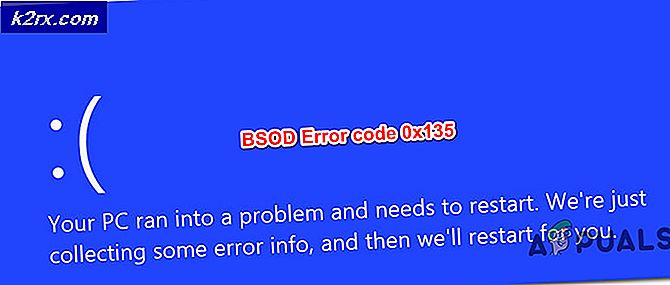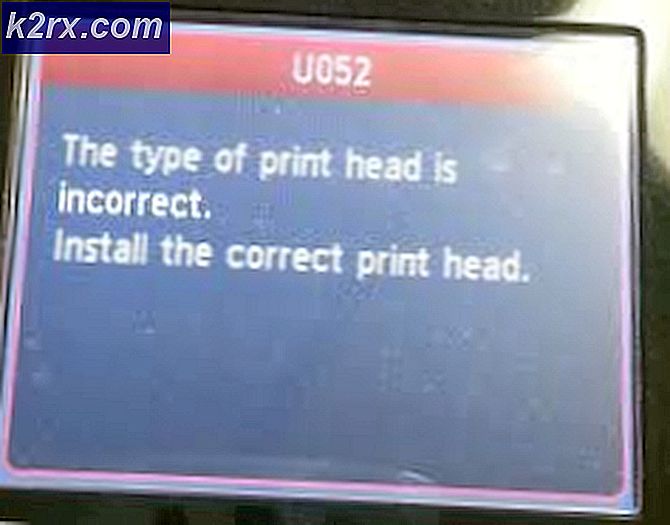[Fix] Red Dead Redemption 2 PC gặp sự cố khi khởi động
Red Dead Redemption 2 (hay RDR2) là một trò chơi được phát triển bởi Rockstar games. Nó đã vô cùng phổ biến do lối chơi theo phong cách phiêu lưu thế giới mở. Tuy nhiên, kể từ khi phát hành trên PC, các game thủ đã báo cáo nhiều lỗi và sự cố khác nhau với trò chơi. Các nhà phát triển Rockstar đã tích cực làm việc để loại bỏ những trục trặc này khỏi trò chơi, tuy nhiên, nhiều vấn đề vẫn còn tồn tại.
Một trong những vấn đề như vậy là trò chơi bị treo trên máy tính để bàn ngay khi khởi chạy. Không game thủ nào thích chứng kiến một trò chơi gặp sự cố khi ra mắt vì nó có thể trở thành một vấn đề đau đầu để khắc phục. Nhưng bạn không cần phải hoảng sợ. Chỉ cần làm theo hướng dẫn này bên dưới và hy vọng, nó sẽ giải quyết được vấn đề của bạn.
Trước khi tiếp tục các giải pháp chính, hãy kiểm tra các thông số kỹ thuật của hệ thống của bạn, để xác minh rằng PC của bạn sở hữu tất cả các yêu cầu cần thiết để chạy Red Dead Redemption 2. Trò chơi yêu cầu tối thiểu bộ xử lý 64-bit và các yêu cầu của hệ điều hành được hiển thị phía dưới. Bạn nên nâng cấp hệ thống của mình nếu không đáp ứng được các yêu cầu này, sau đó cố gắng chơi trò chơi để loại bỏ lỗi.
Nếu sự cố vẫn tồn tại ngay cả sau khi nâng cấp hệ thống của bạn, hãy làm theo hướng dẫn này xuyên suốt để sự cố được giải quyết.
Phương pháp 1: Chạy Trình khởi chạy và Trò chơi ở Chế độ Quản trị viên
Để giải quyết vấn đề này, hãy chạy trình khởi chạy và trò chơi ở chế độ quản trị. Đầu tiên, bạn phải tắt tối ưu hóa toàn màn hình và sau đó chạy trò chơi ở chế độ tương thích. Để thực hiện việc này, hãy làm theo các bước được minh họa bên dưới:
- Trong thanh tìm kiếm, gõ Cài đặtvà sau đó nhấp vào Hệ thống Lựa chọn.
- Sau đó nhấp vào Hiển thị và tiếp tục Cài đặt đồ họa nâng cao Lựa chọn.
- Trên trang tiếp theo, bỏ chọn tùy chọn có tên Bật tối ưu hóa toàn màn hình và bây giờ tiến hành bước tiếp theo.
- Bây giờ, để chạy trò chơi ở chế độ tương thích, hãy nhấp chuột phải vào exe của Red Dead Redemption 2 và sau đó nhấp vào Tính chất cái nút.
- Bây giờ điều hướng đến tab có tên Khả năng tương thích và sau đó tìm tùy chọn Chế độ tương thích bên dưới. Chọn hộp bên cạnh Chạy chương trình này trong chế độ tương thích cho Lựa chọn.
- Bấm vào nút có tên Thay đổi cài đặt cho tất cả người dùng ở phần dưới cùng của cửa sổ và sau đó bấm OK. Bây giờ, hãy khởi chạy lại trò chơi và kiểm tra xem sự cố vẫn tiếp diễn.
Phương pháp 2: Kiểm tra phiên bản mới nhất của trình điều khiển đồ họa
Phiên bản cũ hơn của trình điều khiển đồ họa có thể là xương sống của các vấn đề về sự cố trò chơi và hầu hết chúng không hỗ trợ trò chơi này trên PC, do đó nếu bạn muốn có trải nghiệm chơi game thú vị, hãy luôn sử dụng trình điều khiển đồ họa mới nhất trên hệ thống của mình. Do đó, để cài đặt Nvidia's trình điều khiển đồ họa mới nhất điều hướng đến Trang web chính thức của họ hoặc nhấp vào đây. Nếu bạn sở hữu cạc đồ họa AMD, hãy nhấp vào đây để tải xuống phiên bản trình điều khiển đồ họa mới nhất và sau khi tải xuống, hãy khởi động lại trò chơi, hãy kiểm tra xem hệ thống của bạn có bị tắt mạnh hay không.
Phương pháp 3: Kiểm tra các tệp trò chơi bị thiếu
Nếu trò chơi thoát đột ngột trên hệ thống của bạn thì bạn nên kiểm tra xem các tệp trò chơi đã được cài đặt đúng cách hay chưa. Sự cố có thể phát sinh nếu các tệp trò chơi bị thiếu hoặc bị hỏng, do đó, bạn sẽ phải khôi phục các tệp này để thoát khỏi sự cố bị treo. Để làm như vậy, hãy làm theo các bước được nêu dưới đây:
Đối với Rockstar:
- Đăng nhập vào Trình khởi chạy trò chơi Rockstar và nhấp vào nút cài đặt.
- Bây giờ điều hướng đến Các trò chơi đã cài đặt của tôi và chọn Red Dead Redemption 2.
- Bấm vào Xác minh tính toàn vẹn đến và sau một vài phút, một thông báo bật lên sẽ xuất hiện trên màn hình của bạn cho biết rằng trò chơi của bạn đã được xác minh và nó đã sẵn sàng để chơi.
Đối với hơi nước:
- Khởi chạy steam và từ Thư viện nhấp chuột phải vào Redemption 2 và chọn Tính chất cái nút.
- Chọn tùy chọn tệp cục bộ và nhấp vào Xác minh tính toàn vẹn của tệp trò chơi và bây giờ steam sẽ xác minh các tệp toàn vẹn và có thể mất vài phút để hoàn thành.
Sau khi xác minh tính toàn vẹn của các tệp trò chơi, hãy khởi chạy lại Red Dead Redemption 2 và kiểm tra xem lỗi đã được khắc phục hay chưa.
Phương pháp 4: Xóa tệp cục bộ khỏi hệ thống
Việc xóa các tệp cũ và bị hỏng khỏi hệ thống của bạn có thể giúp khắc phục sự cố này và để làm như vậy, hãy làm theo các bước được lập chỉ mục bên dưới:
- Mở Trình khởi chạy Rockstar và nhấp vào Cài đặt ở góc trên cùng bên phải.
- Trong tab cài đặt, nhấp vào Thông tin tài khoản và sau đó nhấp vào Xóa bỏphía dưới cái Xóa hồ sơ cục bộLựa chọn.
- Xác nhận các thay đổi và khởi động lại Trình khởi chạy trò chơi Rockstar. Bây giờ, đăng nhập bằng thông tin đăng nhập của bạn và khởi chạy trò chơi. Hầu hết các vấn đề có thể sẽ được giải quyết ngay bây giờ.
Phương pháp 5: Thêm trò chơi vào danh sách loại trừ chương trình chống vi-rút của bạn
Để tránh sự cố treo máy, bạn nên thêm Red Dead Redemption 2 vào danh sách loại trừ vi-rút và để thực hiện việc này, hãy làm theo các bước được đề cập bên dưới:
- Điều hướng đến Trung tâm Bảo mật của Bộ bảo vệ Windows và chọn Bảo vệ chống vi-rút và mối đe dọa cái nút.
- Trong cài đặt Bảo vệ khỏi mối đe dọa và vi-rút, hãy tìm Thêm hoặc xóa các loại trừ Lựa chọn.
- Trong Thêm tùy chọn loại trừ, hãy chọn exetập tin của Red Dead Redemption 2 và nhấp vào ĐỒNG Ý.
Cách giải quyết: Sau khi thử nghiệm với tất cả các giải pháp được lập chỉ mục ở trên nếu sự cố vẫn tồn tại, hãy thử cập nhật bios của bo mạch chủ chơi game. Trước tiên, hãy tìm kiểu dáng và sản phẩm của bo mạch chủ và sau đó điều hướng đến trang web của nhà sản xuất bo mạch chủ của bạn. Từ đó cập nhật trình điều khiển của bo mạch chủ của bạn và hy vọng, bạn sẽ không gặp phải vấn đề này trong tương lai.